Firefoxを日ごろ使用していると動作が重くなりがち。Firefoxのメモリ使用量を削減してくれる拡張機能「Free Memory」で開放してあげましょう。「Free Memory」は、FirefoxのAdd-ons ライブラリサイトからインストールすることができます。インストール後のFirefoxの再起動も不要です。使い方もすごく簡単です。
まずは、Add-ons ライブラリサイトにアクセスして、「Free Memory」をFirefoxにインストールしましょう。
Firefox拡張機能「Free Memory」を使うと、「Garbage collection(GC)」や「Cycle collection(CC)」などのメモリ動作を最小化することが可能です。実はこのメモリ動作を最小化してくれる機能は、Firefoxに実装されており、URL入力バーから「about:memory」画面を起動することで行うことができます。
ただ、ご覧の通り「about:memory」画面での処理はURL入力バーに「about:memory」コマンドを入力して画面を立ち上なければならず、そしてその処理もちょっと難易度が高いです。
インストールした拡張機能「Free Memory」は、ツールバーにアイコンが常に表示されており、手軽にアイコンをクリックすることでメモリ動作を最小化してくれる便利ツールです。
ツールバーに追加された拡張機能「Free Memory」のメモリ・アイコンをクリックすると、ポップアップメニューが表示されます。「Garbage collection(GC)」や「Cycle collection(CC)」と並んで、「Minimize memory usage」というメニューが表示されます。「Minimize memory usage」は、「Garbage collection(GC)」及び「Cycle collection(CC)」の処理を順次行ってくれるので、この「Minimize memory usage」をクリックします。「Minimize memory usage」を実行することで、「Firefox」が保持しているメモリキャッシュを開放してくれます。
メモリキャッシュの開放処理が終わると、通知バーが表示されて完了を知らせてくれます。
また、上記のツールバーの「Free Memory」のアイコンをクリックして表示されるメニューには、「about:memory」という項目もあり、直接「Firefox」の「about:memory」画面を呼び出すこともできます。
拡張機能の「Free Memory」設定画面では、メモリキャッシュの開放を定期的に自動実行してくれるようにTimer設定したり、ショートカットキーの設定を行うこともできます。
使い方に悩んだ時には、プルダウンメニューの一番下にある「Help」をクリックすれば教えてくれます。拡張機能「Free Memory」は、とかくメモリーを食うと言われているFirefoxだけに、重宝しそうなツールです。これで、メモリーが足りなくなって強制終了することが少しでも減るといいですね。
Firefox機能拡張:
●Firefoxのタブ配置をサイドに設置できるアドオン「VerticalTabs」。調べ物などがぐっと捗る!
関連記事:
●調子の悪いFirefoxを修復してくれる「Firefoxのリフレッシュ機能」の使い方
●Firefox Syncでアドオンを複数のパソコンで同期させる方法
●「Firefox Sync」機能でパスワードが同期できないときの対処方法
●刷新された「Firefox Sync」機能、変更された同期方式を設定する方法
●Firefoxで起動するのに時間がかかる場合の対処法:Firefoxのリセット機能
●Firefoxが起動できない現象は「ユーザの設定とデータも削除する」で解決!

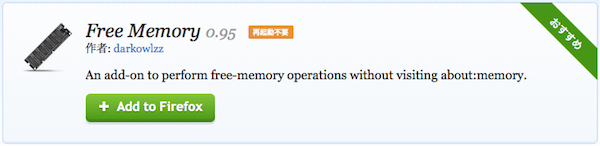





0 件のコメント:
コメントを投稿